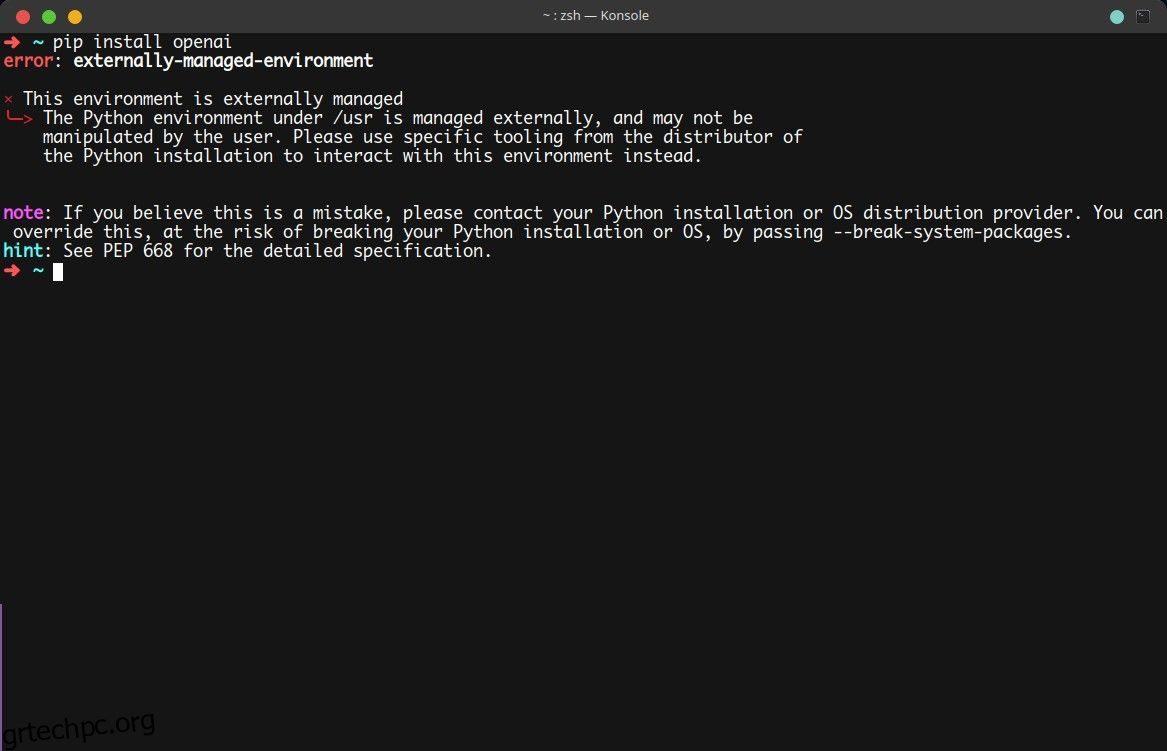Εάν εργάζεστε συχνά με την Python και μεταβείτε πρόσφατα στο Ubuntu 23.04 ή στην έκδοση 38 του Fedora, είναι πολύ πιθανό να συναντήσετε το σφάλμα “εξωτερικά διαχειριζόμενο περιβάλλον” κατά την εγκατάσταση πακέτων με τον διαχειριστή πακέτων Python, pip.
Αυτό θα μπορούσε να είναι απογοητευτικό και αρκετά εκπληκτικό, καθώς αυτό το σφάλμα δεν θα εμφανιζόταν ποτέ στις παλαιότερες εκδόσεις του Ubuntu, του Fedora και άλλων διανομών. Ας μάθουμε τι ακριβώς προκαλεί αυτό το σφάλμα και πώς μπορείτε να το διορθώσετε γρήγορα.
Πίνακας περιεχομένων
Γιατί παρουσιάζεται το σφάλμα “εξωτερικής διαχείρισης περιβάλλοντος”.
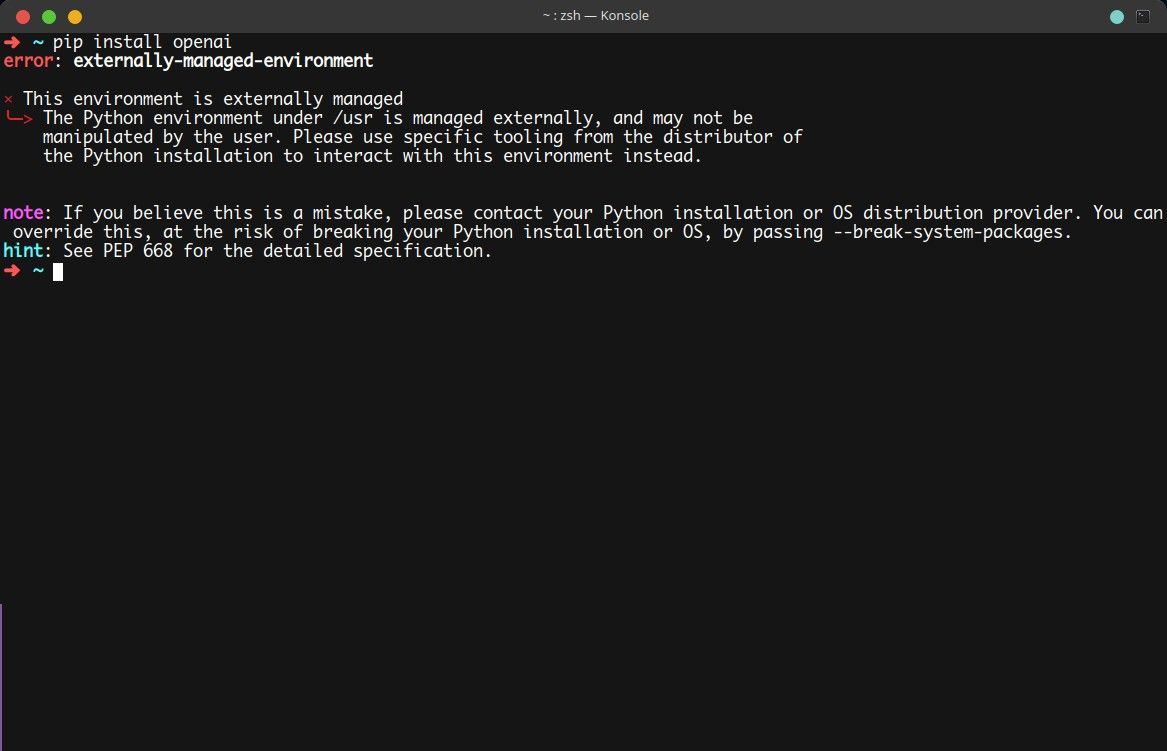
Οι πιο πρόσφατες εκδόσεις όλων των διανομών Linux υιοθετούν τα πρότυπα που ορίζονται στο PEP-668. Αυτές οι αλλαγές διασφαλίζουν ότι τα πακέτα pip δεν θα εγκατασταθούν σε παγκόσμιο περιβάλλον από προεπιλογή.
Αυτό εφαρμόστηκε σε μια προσπάθεια να αποφευχθεί η σύγκρουση μεταξύ του διαχειριστή πακέτων της διανομής και των εργαλείων διαχείρισης πακέτων Python. Μπορείτε να μάθετε για τις λεπτομέρειες στο επίσημη τεκμηρίωση PEP-668. Εάν θέλετε να επαναφέρετε ή να παρακάμψετε αυτόν τον μηχανισμό, μπορείτε να ακολουθήσετε τρεις προσεγγίσεις.
1. Διαγράψτε το Αρχείο “ΕΞΩΤΕΡΙΚΗ ΔΙΑΧΕΙΡΙΣΗ”.
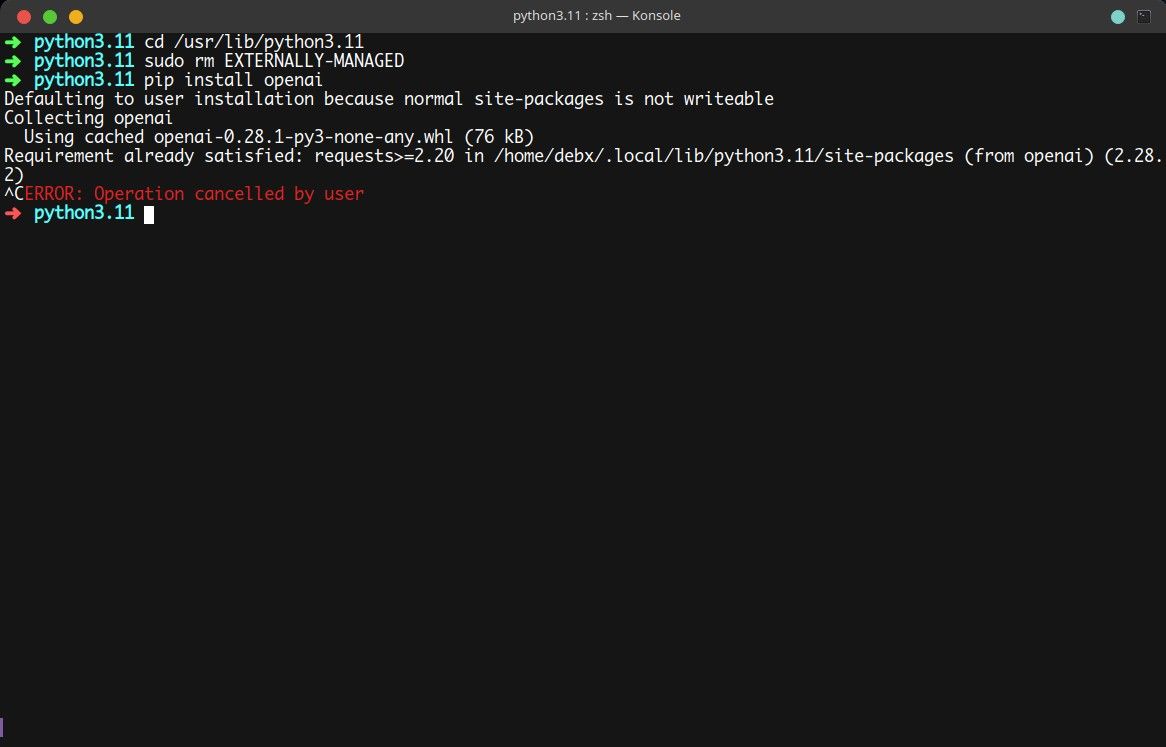
Αυτή είναι η απλούστερη επιδιόρθωση του σφάλματος “εξωτερικής διαχείρισης” του pip. Το μόνο που έχετε να κάνετε είναι να πλοηγηθείτε στο /usr/lib/python3.xx και να διαγράψετε το αρχείο με ΕΞΩΤΕΡΙΚΗ ΔΙΑΧΕΙΡΙΣΗ στον κατάλογο. Εδώ είναι οι εντολές για να το κάνετε αυτό:
cd /usr/lib/python3.11
sudo rm EXTERNALLY-MANAGED
Αυτό είναι το μόνο που χρειάζεται να κάνετε για να διορθώσετε το σφάλμα. Εάν επιλέξετε να επαναφέρετε αυτόν τον μηχανισμό, δημιουργήστε ξανά το ίδιο αρχείο με την εντολή αφής:
sudo touch EXTERNALLY-MANAGED
Τώρα θα πρέπει να μπορείτε να εγκαταστήσετε πακέτα απρόσκοπτα με pip ή pip3.
2. Χρησιμοποιήστε εικονικά περιβάλλοντα για να εγκαταστήσετε πακέτα pip
Μια άλλη προσέγγιση που μπορείτε να ακολουθήσετε είναι να χρησιμοποιήσετε εικονικά περιβάλλοντα για το έργο Python σας. Τα εικονικά περιβάλλοντα είναι ένας πολύ καλός τρόπος για να απομονώσετε πακέτα για συγκεκριμένα προγράμματα από το λειτουργικό σύστημα και σας επιτρέπουν επίσης να οργανώσετε τακτικά το έργο σας.
Δείτε πώς μπορείτε να δημιουργήσετε ένα εικονικό περιβάλλον και να εγκαταστήσετε πακέτα με pip:
python3 -m venv venv
source venv/bin/activate
Η προτροπή του κελύφους σας θα πρέπει να ενημερωθεί με το όνομα εικονικού περιβάλλοντος. Τώρα θα μπορείτε να εγκαταστήσετε όσα πακέτα Python θέλετε.
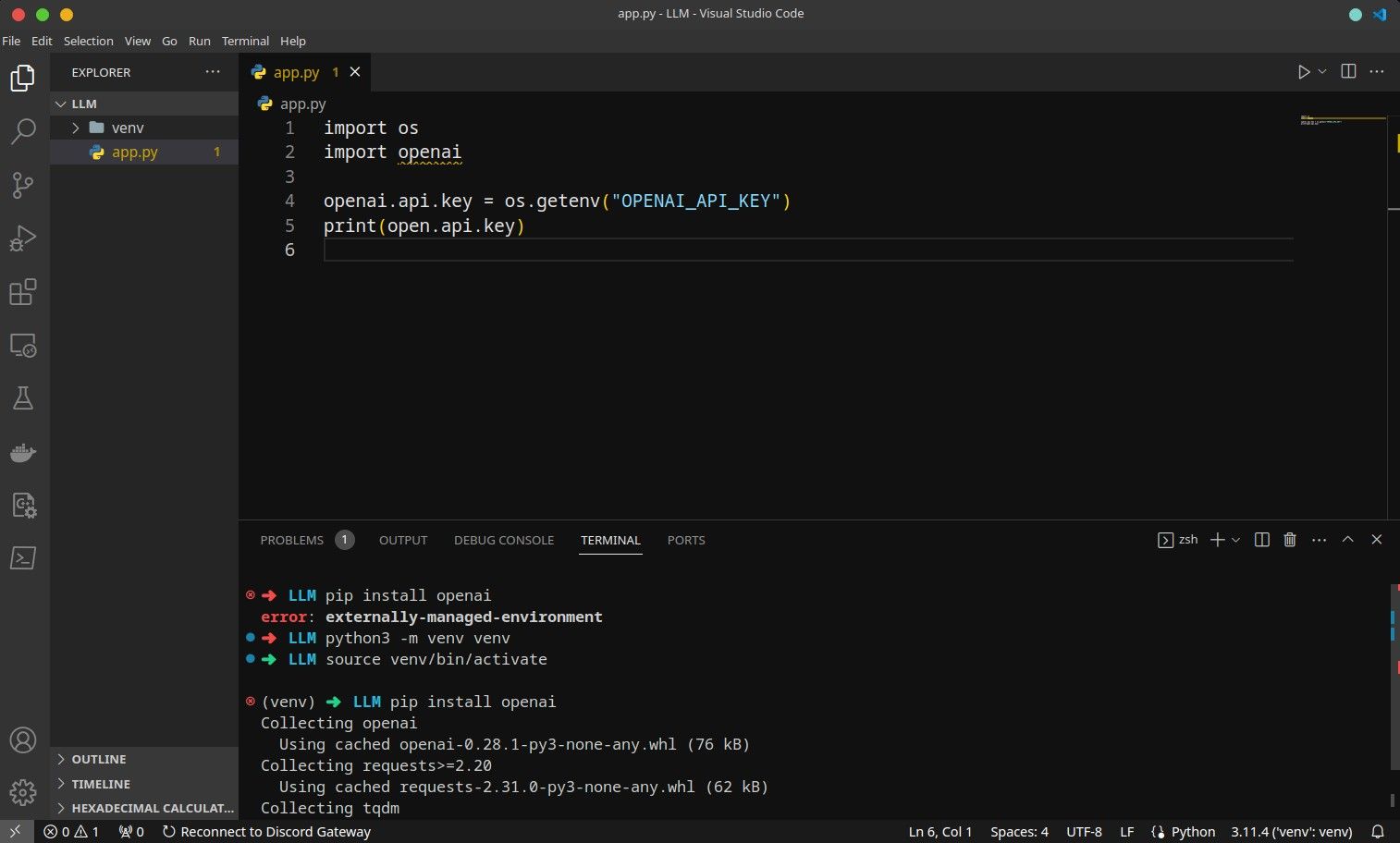
Όπως μπορείτε να δείτε, το πακέτο openai Python δεν μπορούσε να εγκατασταθεί στην αρχή, αλλά μετά τη δημιουργία και τη μετάβαση σε ένα εικονικό περιβάλλον, εγκαθίσταται άψογα.
3. Χρησιμοποιήστε το pipx για να εγκαταστήσετε πακέτα Python
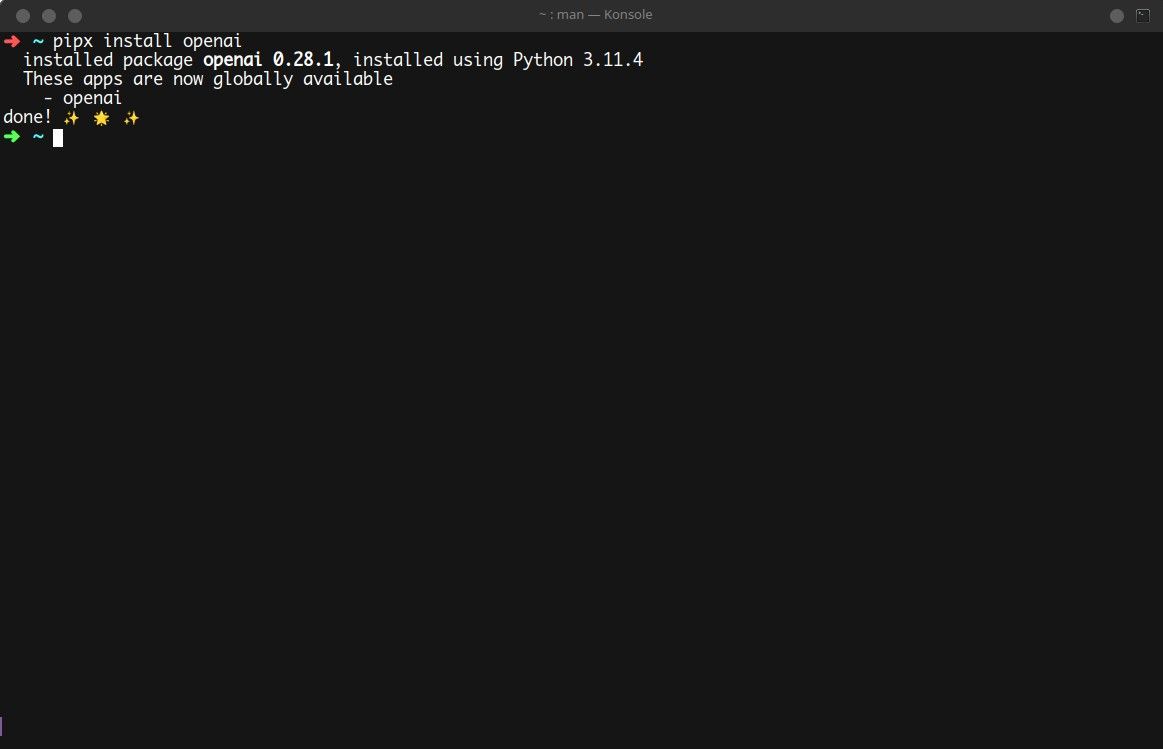
Το pipx είναι ένα βοηθητικό πρόγραμμα για την εγκατάσταση πακέτων Python σε εικονικά και απομονωμένα περιβάλλοντα. Αυτοματοποιεί βήματα όπως τη δημιουργία εικονικών περιβαλλόντων για κάθε πακέτο και τη δημιουργία συμβολικών συνδέσμων προς τα πακέτα στον φάκελο .local/bin, ώστε να μπορείτε να καλείτε κάθε πακέτο από το κέλυφος ανά πάσα στιγμή.
Η χρήση του pipx για την εγκατάσταση πακέτων σάς βοηθά να αποφύγετε το σφάλμα “εξωτερικά διαχειριζόμενο περιβάλλον” καθώς εγκαθιστά πακέτα σε εικονικά περιβάλλοντα. Για να χρησιμοποιήσετε το pipx, πρώτα εγκαταστήστε το με τον προεπιλεγμένο διαχειριστή πακέτων της διανομής σας.
Σε παράγωγα Ubuntu/Debian:
sudo apt-get install pipx
Σε συστήματα που βασίζονται σε Arch:
sudo pacman -S pipx
Σε Fedora/CentOS/RHEL:
sudo dnf install pipx
Αφού εγκαταστήσετε το pipx, χρησιμοποιήστε το ακριβώς όπως θα χρησιμοποιούσατε το pip για να εγκαταστήσετε πακέτα. Ακολουθεί ένα δείγμα εντολής:
pipx install openai
Για να μάθετε περισσότερα σχετικά με το pipx, μπορείτε να ανατρέξετε στη σελίδα man του χρησιμοποιώντας την εντολή man.
Τώρα ξέρετε πώς να διορθώσετε το σφάλμα “εξωτερικής διαχείρισης”.
Αφού διορθώσετε το σφάλμα “εξωτερικά διαχειριζόμενο περιβάλλον”, θα πρέπει να μπορείτε να συνεχίσετε να εργάζεστε στο έργο σας ή να εξασκείτε τον γενικό προγραμματισμό Python. Εάν εστιάζετε στο τελευταίο, ίσως θέλετε να δείτε τους διαφορετικούς τρόπους εκμάθησης προγραμματισμού που θα σας βοηθήσουν να μάθετε Python ή οποιαδήποτε γλώσσα πολύ πιο γρήγορα με πρακτικό και ικανοποιητικό τρόπο.